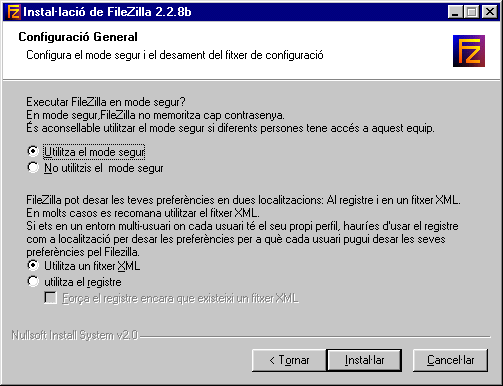
ACCÈS REMOT A LES CARPETES DE L'IES AMB FILEZILLA
Els usuaris de la xarxa de l'IES de Gironella poden accedir a la xarxa del centre des de casa. Per fer-ho cal tenir instal·lat un programa client de FTP que suporti SSH (us proposem el programa lliure FileZilla). Aquest programari transfereix fitxers que tingueu desats al vostre disc dur local de casa cap a la P: de l'institut i també en direcció contrària.
Instal·lació i configuració
1. Baixeu-vos el programa FileZilla des de l'àrea de descàrregues de la web de l'IES (http://iesgironella.xtec.net ® Serveis ® Descàrregues). També el podeu demanar en CD Rom a coordinació d'informàtica.
2. Executeu-lo i accepteu totes les opcions per defecte ... excepte "Utilitza mode segur"
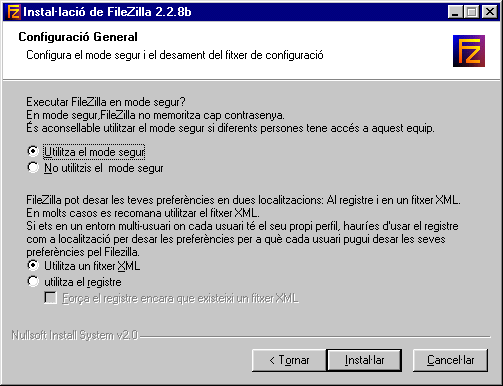
3. Acabada la instal·lació executeu el programa clicant la icona que s'haurà creat a l'escriptori.
4. Configureu les opcions d'accés al servidor de l'IES:
Fitxer ® Gestor de llocs ®
Nou lloc ® poseu-li de nom iesgironella
i configureu les dades així:
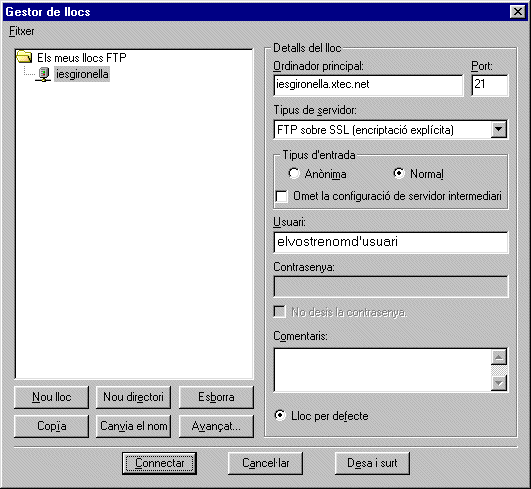
5. Cliqueu connectar (abans però assegureu-vos d'estar connectats
a internet). Comproveu que al cap d'una estona apareixerà la vostra carpeta
personal a la banda dreta de la finestra.
POSSIBLE ERROR SI US CONNECTEU AMB ROUTER ADSL: Tot i
que FileZilla dóna per bona la connexió, no acaba d'aparéixer
la carpeta personal, i a la part superior obtenim "Error: No es pot
recuperar el llistat de directoris" . SOLUCIÓ: Fitxer
® Gestor de llocs ®
iesgironella ® Avançat ®
mode de transferència: passiu.
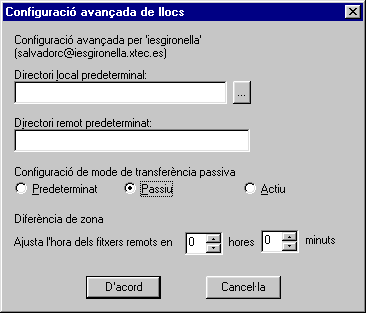
6. La finestra del programa és molt espesa. Us recomanem:
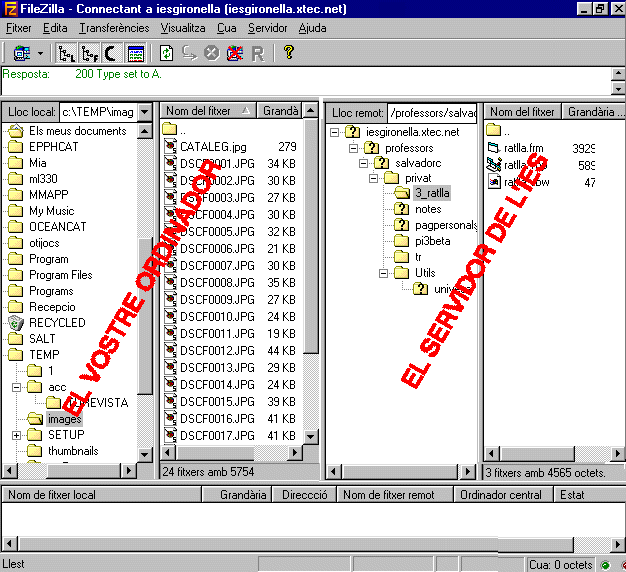
7. Si voleu tancar la connexió pitgeu ![]() i si voleu tornar a connectar
i si voleu tornar a connectar ![]()
Connexió i ús bàsic